Przeglądarki internetowe konkurują ze sobą o udział w rynku. Są z tego całkiem mili. Jasne, Microsoft wypycha Edge jako lepszą opcję w systemie Windows 10, ale to naprawdę wszystko, co robi. Przeglądarki działają dobrze z każdym. Jeśli chcesz przełączyć się z jednej przeglądarki na drugą, większość danych możesz zabrać ze sobą. Nie będziesz musiał stracić zakładek ani danych autouzupełniania. Microsoft Edge nie jest inny. Jeśli chcesz przestać go używać, możesz wyeksportować swoje zakładki, czyli ulubione. Podobnie, jeśli jesteś gotowy, aby porzucić Firefox lub Chrome, możesz przenieść swoje zakładki do Microsoft Edge. Jest tylko jeden drobny problem. Opcja importu danych w Microsoft Edge ma opcje dla Internet Explorera i Firefoksa, ale żadnej dla Chrome. Nie możesz zaimportować wszystkich danych z Chrome. Możesz importować zakładki Chrome tylko w Microsoft Edge.
Aby zaimportować zakładki Chrome w Microsoft Edge, musisz wyeksportować je jako plik HTML. Microsoft Edge może importować zakładki z pliku HTML.
Spis treści:
Eksportuj zakładki Chrome
Musisz wyeksportować zakładki, zanim będzie można je zaimportować do Microsoft Edge. Otwórz Chrome. Kliknij skrót klawiaturowy Ctrl + Shift + O, aby otworzyć Menedżera zakładek Chrome. Menedżer zakładek Chrome jest podzielony na kolumnę i okienko wyświetlania. U góry okienka wyświetlania znajduje się menu „Organizuj”. Kliknij go i wybierz „Eksportuj zakładki do pliku HTML”.
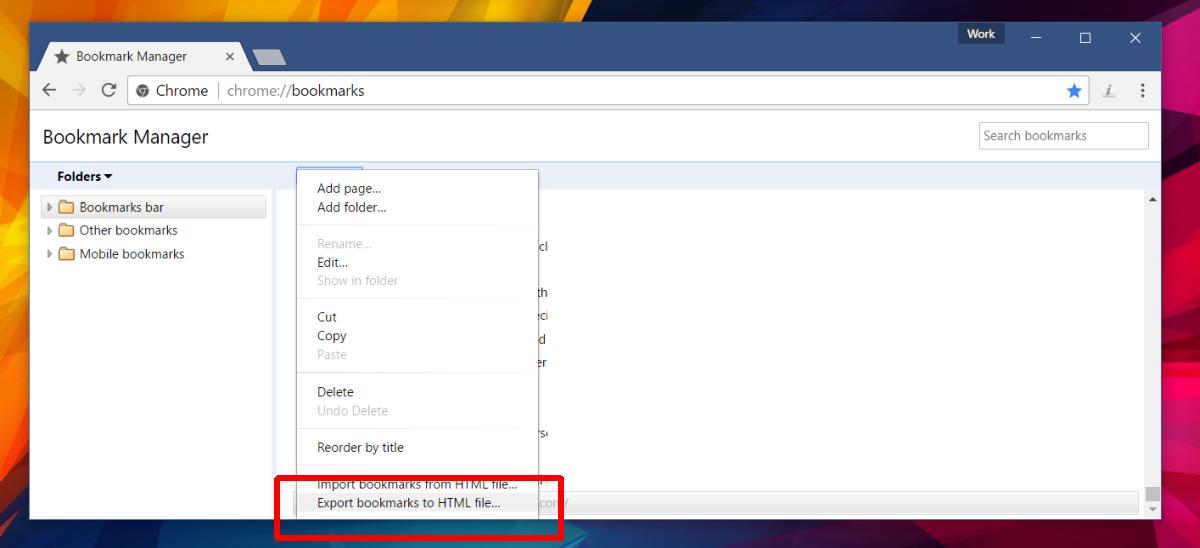
Importuj zakładki Chrome w Microsoft Edge
Otwórz Microsoft Edge. Kliknij przycisk przepełnienia w prawym górnym rogu. Z panelu, który się wysunie, wybierz „Ustawienia”. Przewiń w dół do sekcji „Importuj ulubione i inne informacje”. Kliknij opcję „Importuj z innej przeglądarki”.
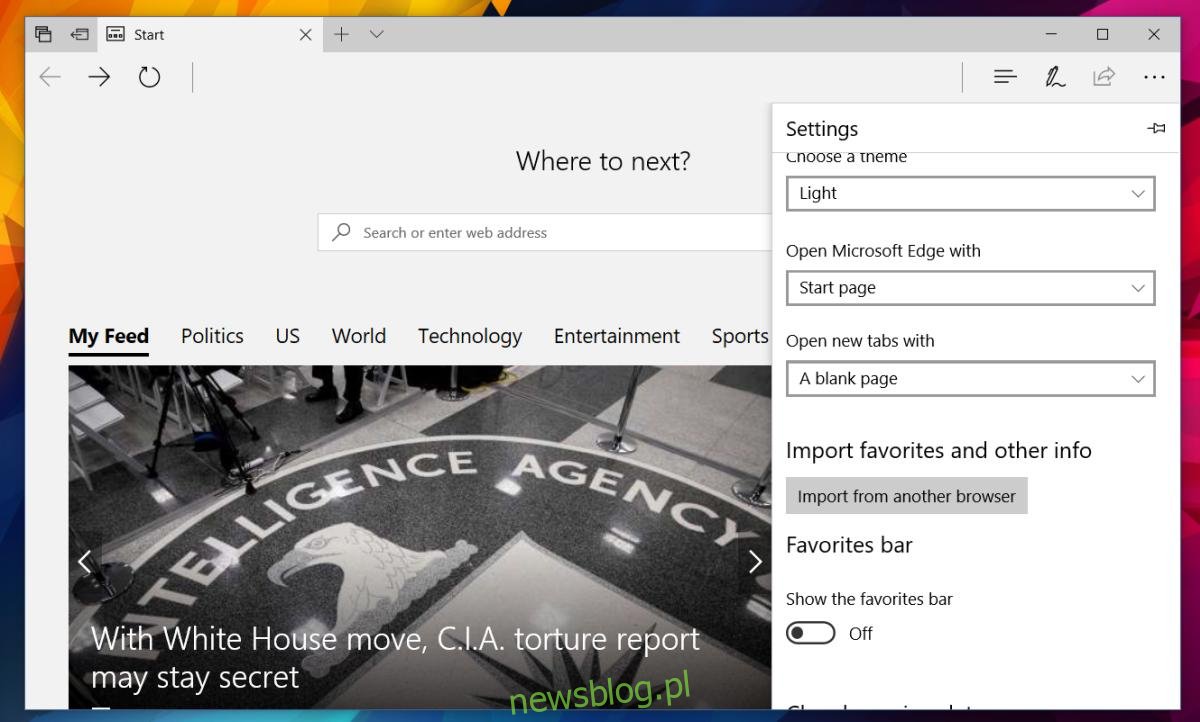
Na następnym ekranie zobaczysz opcje importowania danych z Internet Explorer i Firefox. Chrome oczywiście zabraknie. Kliknij opcję „Importuj z pliku”. W oknie wyboru pliku wybierz plik HTML, który Chrome utworzył podczas eksportowania zakładek.

Microsoft Edge ciągle się zawiesza
O to chodzi. Jeśli wszystko pójdzie dobrze, Microsoft Edge zaimportuje zakładki. To jednak duże „Jeśli”. Podczas testów Edge ciągle się zawieszał, kiedy próbowałem zaimportować zakładki z pliku HTML. Wydaje się, że dzieje się tak, jeśli masz dużo zakładek. Sprawdź w centrum w Microsoft Edge, czy zakładki zostały zaimportowane, czy nie. Jeśli nie, będziesz potrzebować obejścia.
Firefox umożliwia importowanie zakładek z pliku HTML. Zainstaluj go w swoim systemie i zaimportuj zakładki Chrome do przeglądarki Firefox. Następnie użyj wbudowanej opcji Firefox w Microsoft Edge, aby zaimportować zakładki. Jest to długa droga i zniechęca Cię do korzystania z Microsoft Edge, ale przeglądarka ma swoje zalety, nawet jeśli nadal ma błędy.

